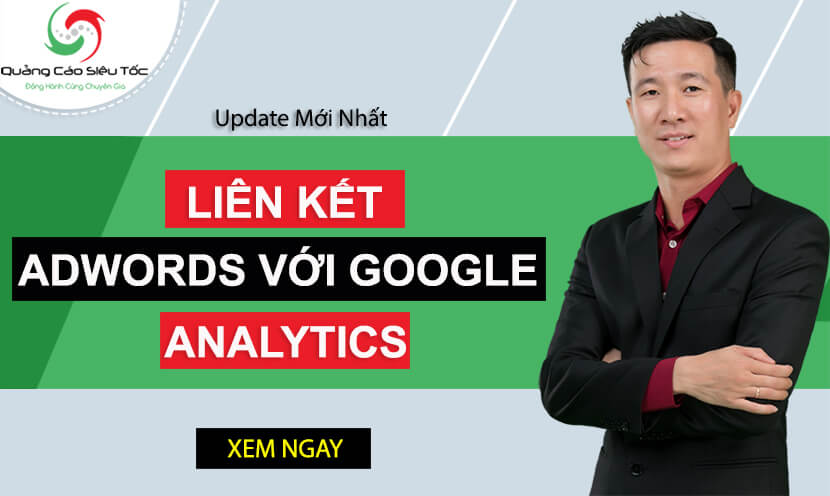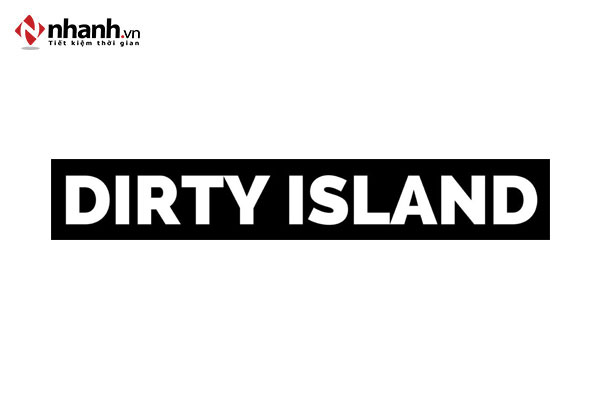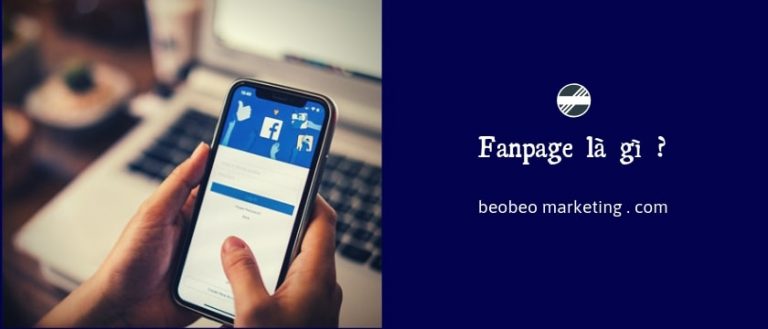7 Bước liên kết tài khoản Adwords với Google Analytics chi tiết
Có phải các bạn đang muốn liên kết tài khoản Adwords với Analytics để tiện trong vấn đề theo dõi số liệu từ các chiến dịch quảng cáo Google Ads. Và nếu các bạn chưa biết cách làm thế nào để liên kết 2 tài khoản này lại với nhau thì hay tham khảo ngay phần hướng dẫn chi tiết sau đây nhé
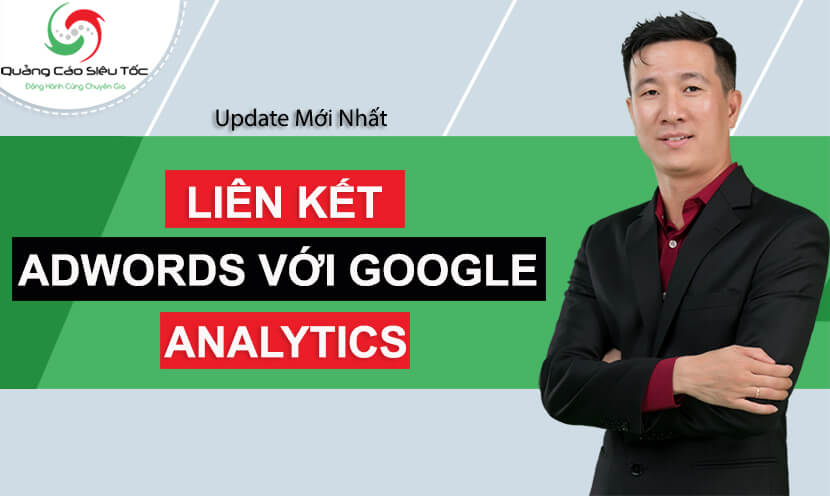 |
| Chia sẽ kỹ thuật liên kết tài khoản adwords và tài khoản google analytics |
1. LIÊN KẾT TÀI KHOẢN QUẢNG CÁO GOOGLE VỚI ANALYTICS ĐỂ LÀM GÌ ?
Với việc tạo ra sự liên kết giữa thuộc tính Analytics với tài khoản Adwords, các bạn có thể phân tích được hoạt động, dữ liệu người dùng khi họ truy cập vào trang web của các bạn từ quảng cáo
Có nghĩa là khi các bạn tạo quảng cáo từ một tài khoản bất kỳ, chiến dịch cụ thể. Người dùng họ nhấp vào quảng cáo, vào trang web của các bạn từ những chiến dịch này. Và tất nhiên, khi đã liên kết analytics với tài khoản adwords các bạn sẽ biết được những hoạt động của những người dùng này sau khi truy cập website
Từ dữ liệu về lượng truy cập, cũng như các hoạt động của người dùng sau khi truy cập trang từ quảng cáo các bạn có thể phần nào đó xác định hiệu quả quảng cáo có tốt hay không, và tất nhiên là tìm cách cải thiện
2. YÊU CẦU KHI LIÊN KẾT TÀI KHOẢN GOOGLE ADS VỚI ANALYTICS
Về phần yêu cầu thì chúng ta sẽ có 2 yêu cầu chính như sau:
-
• Yêu cầu 1: Các bạn cần phải có quyền quản trị đối với tài khoản Google Ads
-
• Yêu cầu 2: Các bạn cũng cần phải có quyền chỉnh sửa đối với tài khoản Google Analytics
Đồng thời, khi các bạn muốn hủy kết nối giữa tài khoản Adwords và tài khoản Analytics thì các bạn cũng cần yêu cầu quyền quản trị trên trang. Ngoài ra thì trong quá trình tạo liên kết, nếu như có phát sinh sự cố các bạn có thể tham khảo thông tin tại đây để tìm hướng xử lý nhé
Nếu các bạn muốn tìm hiểu thêm về tài khoản MCC Google Adwords, có thể tham khảo ngay ở đây nhé
3. HƯỚNG DẪN CÁCH LIÊN KẾT TÀI KHOẢN ADWORDS VỚI GOOGLE ANALYTICS
- • Bước 1: Truy cập tài khoản quảng cáo tại đây
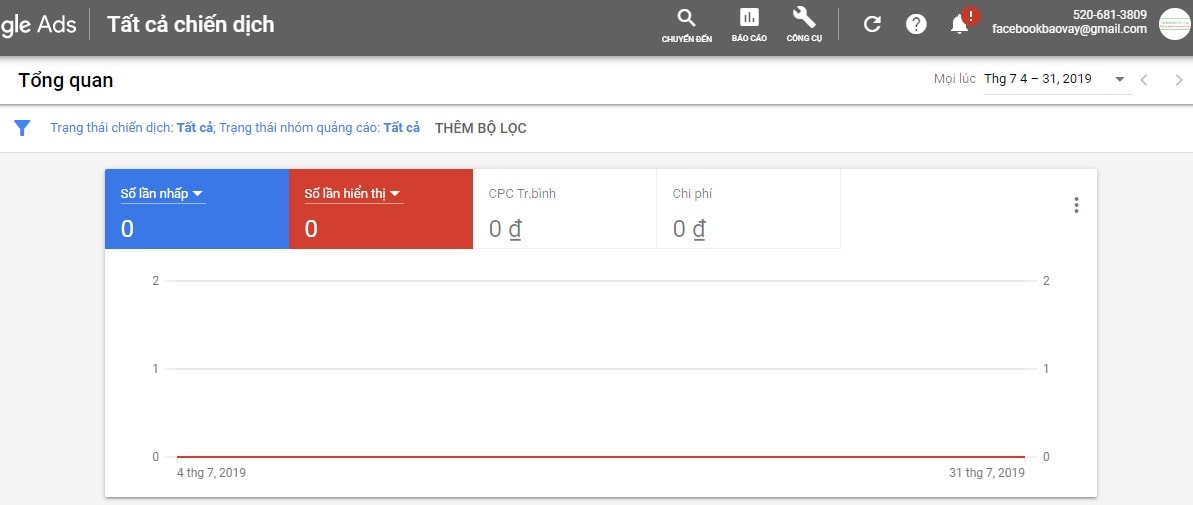 |
| Các bạn sẽ bắt đầu liên kết với bằng việc truy cập vào tài khoản quảng cáo nhé |
- • Bước 2: Nhấp vào biểu tượng Cài đặt, chọn Tài khoản được liên kết
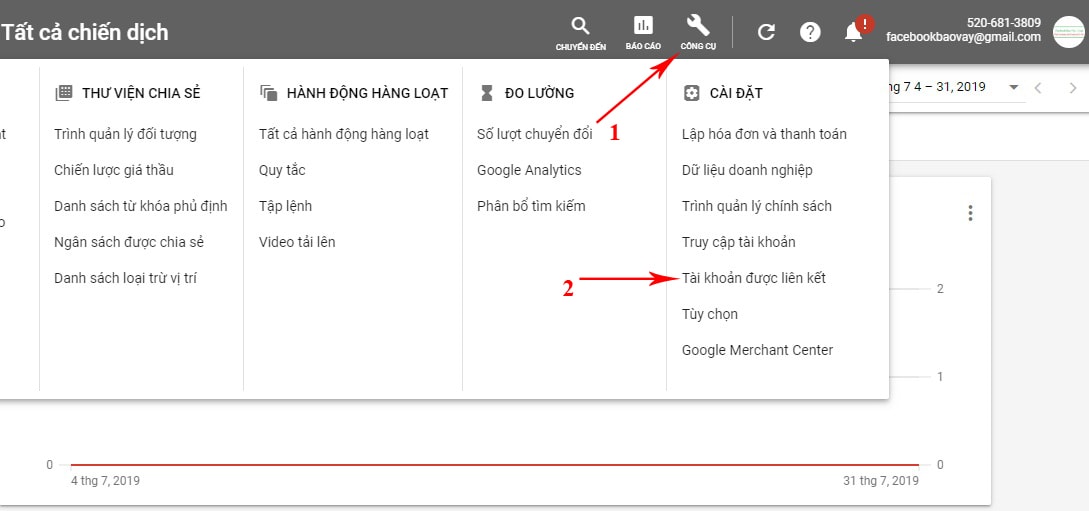 |
| Phần cài đặt liên kết các bạn vào tab Tài khoản được liên kết nhé |
- • Bước 3: Tại tab Google Analytics, các bạn chọn Chi tiết
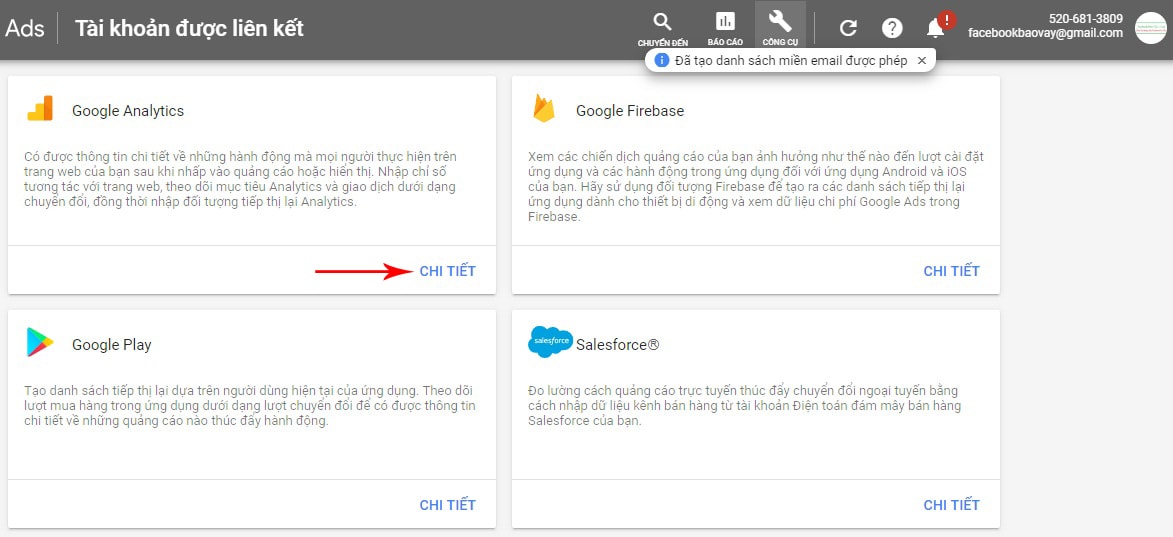 |
-
• Bước 4: Tại cửa sổ này thì do 2 tài khoản chưa được liên kết với nhau nên ở phần bảng thuộc tính, các chỉ số về lượt xem, mục tiêu, đối tượng . . . sẽ còn trống
-
• Bước 5: Chọn chức năng Liên kết ở cột Tác vụ
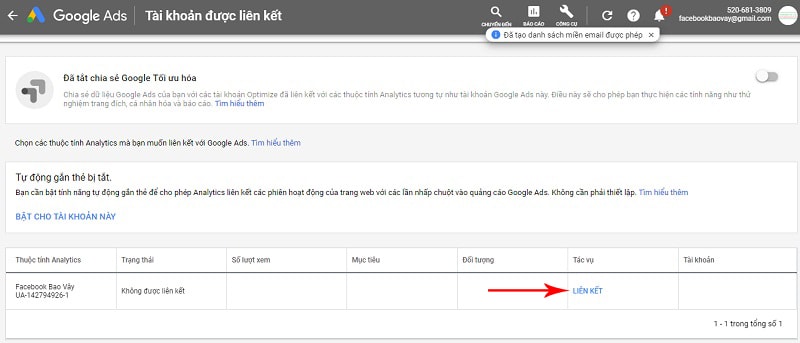 |
| Chức năng Liên kết sẽ nằm ở cột Tác vụ nhé các bạn |
- • Bước 6: Ở cửa sổ mới các bạn có thể bật 2 chức năng:
– Liên kết
– Nhập chỉ số trang web
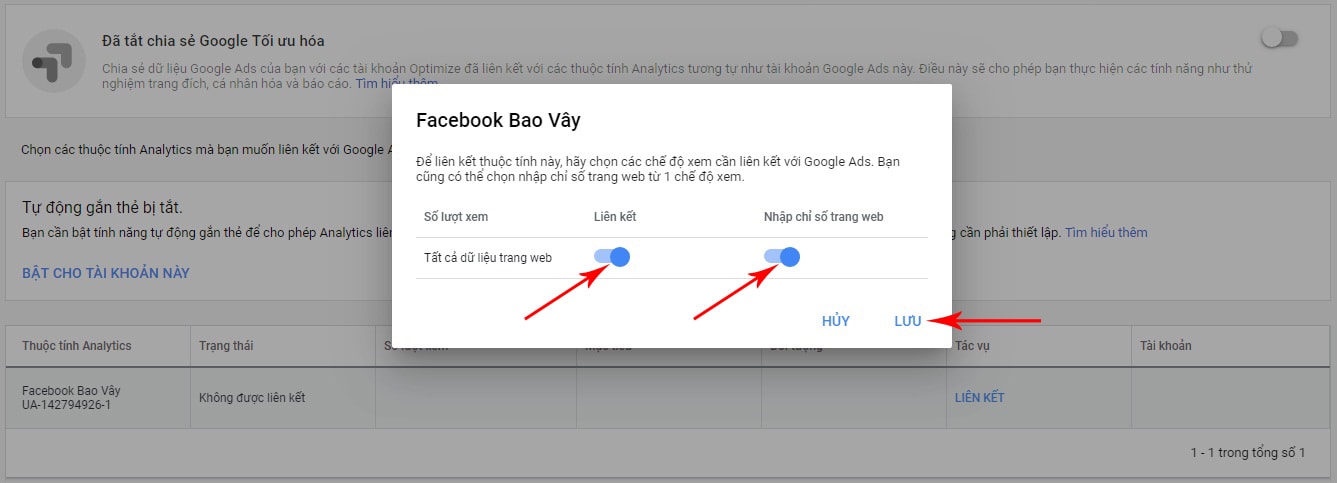 |
| Các bạn có thể bật kết nối cả 2 thuộc tính này lên nhé |
- • Bước 7: Chọn Lưu
Như vậy là thành công nhé các bạn. Sau khi liên kết, các bạn có thể bắt đầu nhìn thấy dữ liệu truy cập người dùng truy cập trang
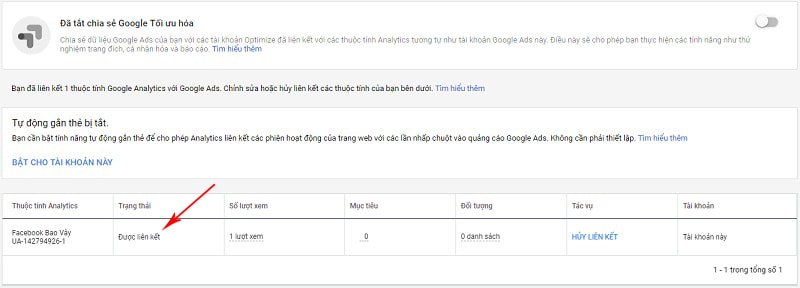 |
| Trạng thái Được liên kết đã được hiển thị chứng tỏ 2 tài khoản đã được liên kết thành công |
Ngoài ra, nếu các bạn muốn Hủy liên kết giữa 2 tài khoản này, có thể nhấp vào đây
 |
| Sau khi kết nối, các bạn cũng có thể hủy liên kết 2 tài khoản nếu muốn |
Trên đây chính là những lý do, yêu cầu và cách liên kết hay hủy liên kết tài khoản Adwords với tài khoản Google Analytics. Các bạn có thể tham khảo nhé, hi vọng đó sẽ là những thông tin hữu ích dành cho các bạn

VÕ TUẤN HẢI
Tôi là Võ Tuấn Hải, hiện tại tôi đang là CEO & Founder của Quảng Cáo Siêu Tốc. Sau hơn 10 năm gắn bó với Digital Marketing, đã và đang trực tiếp tư vấn và thực thi kế hoạch marketing cho hơn 1.000 cá nhân và doanh nghiệp SME ở Việt Nam, tôi chắc lọc và đúc kết được chút ít kinh nghiệm về Marketing cũng như cách để vận hành một doanh nghiệp kinh doanh thành công trên online. Tôi hy vọng với những chia sẻ của mình sẽ giúp cho nhiều người kinh doanh online thành công hơn. Với tôi “Marketing Là Đam Mê”

Tặng Ngay Website Chuyên Nghiệp Chuẩn SEO
Bài viết liên quan